Horizontale Linie
Anwendung
Horizontale Linien werden oft verwendet, um einen bestimmten Preis hervorzuheben. Sie können auch sehr nützlich für die Markierung von Support- und Widerstandslevels sein. Wie die verlängerten Linien (die in jede Richtung eingezeichnet werden können) laufen die horizontalen Linien in ihre entsprechende Richtung unbegrenzt weiter.

Sie können auch eine horizontale Linie einzeichnen, indem Sie das entsprechende Hotkey verwenden – klicken Sie einfach auf einen Punkt und drücken Sie Alt+H:
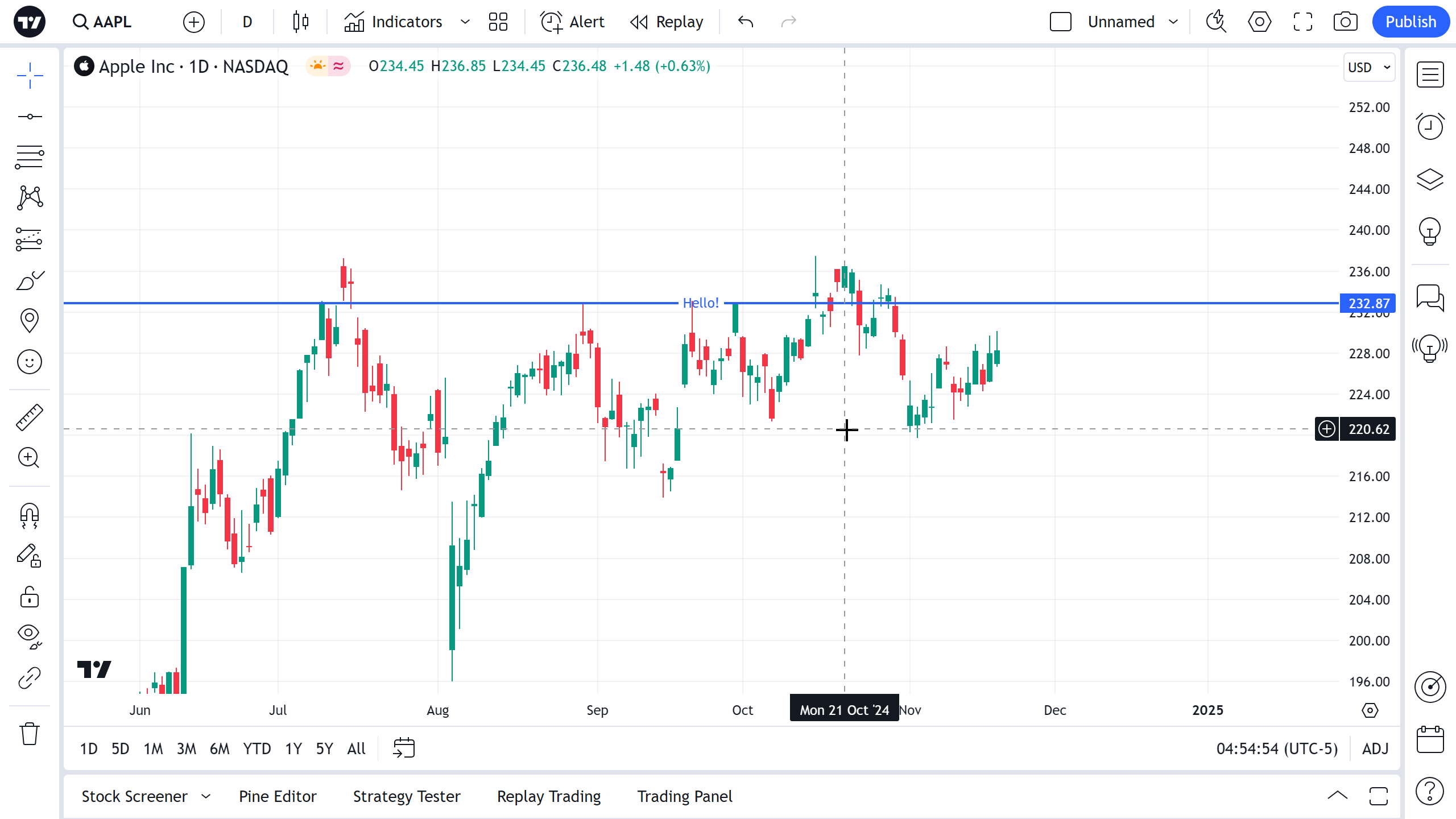
Stil
Im Dialogfenster für Stileigenschaften können Sie das Erscheinungsbild der horizontalen Linien verändern:
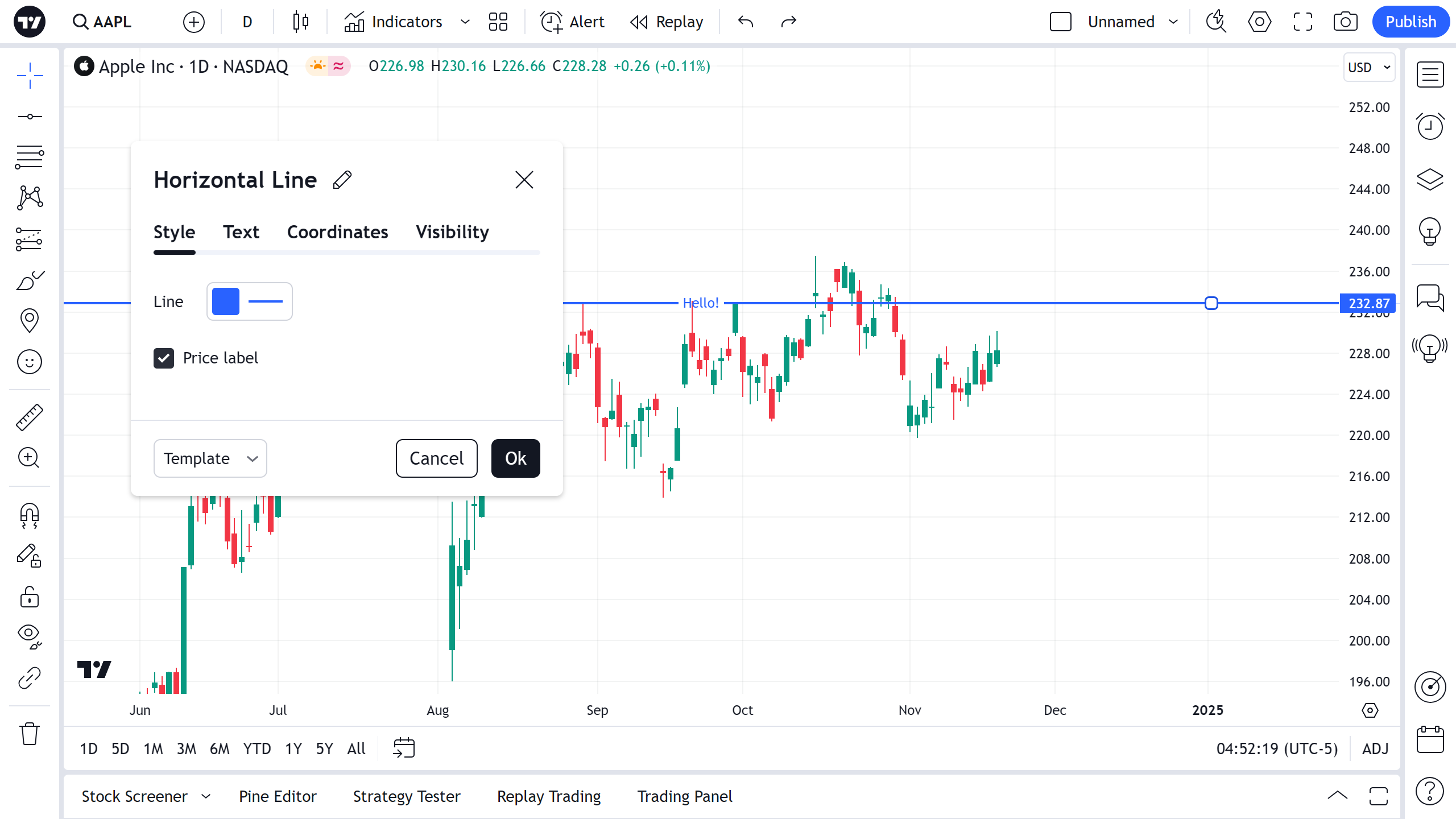
Linie
Hier können Sie die Farbe, Transparenz, Breite und den Linienstil der horizontalen Linien einstellen.
Preis-Label
Hier können Sie die Sichtbarkeit des Preises einer horizontalen Linie auf einer Preisachse einstellen.
Text
In dem Dialogfenster für Texteigenschaften können Sie das Textformat ändern.
Wenn das Kontrollkästchen Text anzeigen abgehakt ist, dann können Sie einen Text eingeben, der neben der horizontalen Linie angezeigt wird. Sie können hier auch die Farbe, Transparenz und Schriftgröße einstellen, sowie ob er fett oder kursiv angezeigt wird. Die Textausrichtung ermöglicht Ihnen, die Textposition neben der horizontalen Linie zu bestimmen.
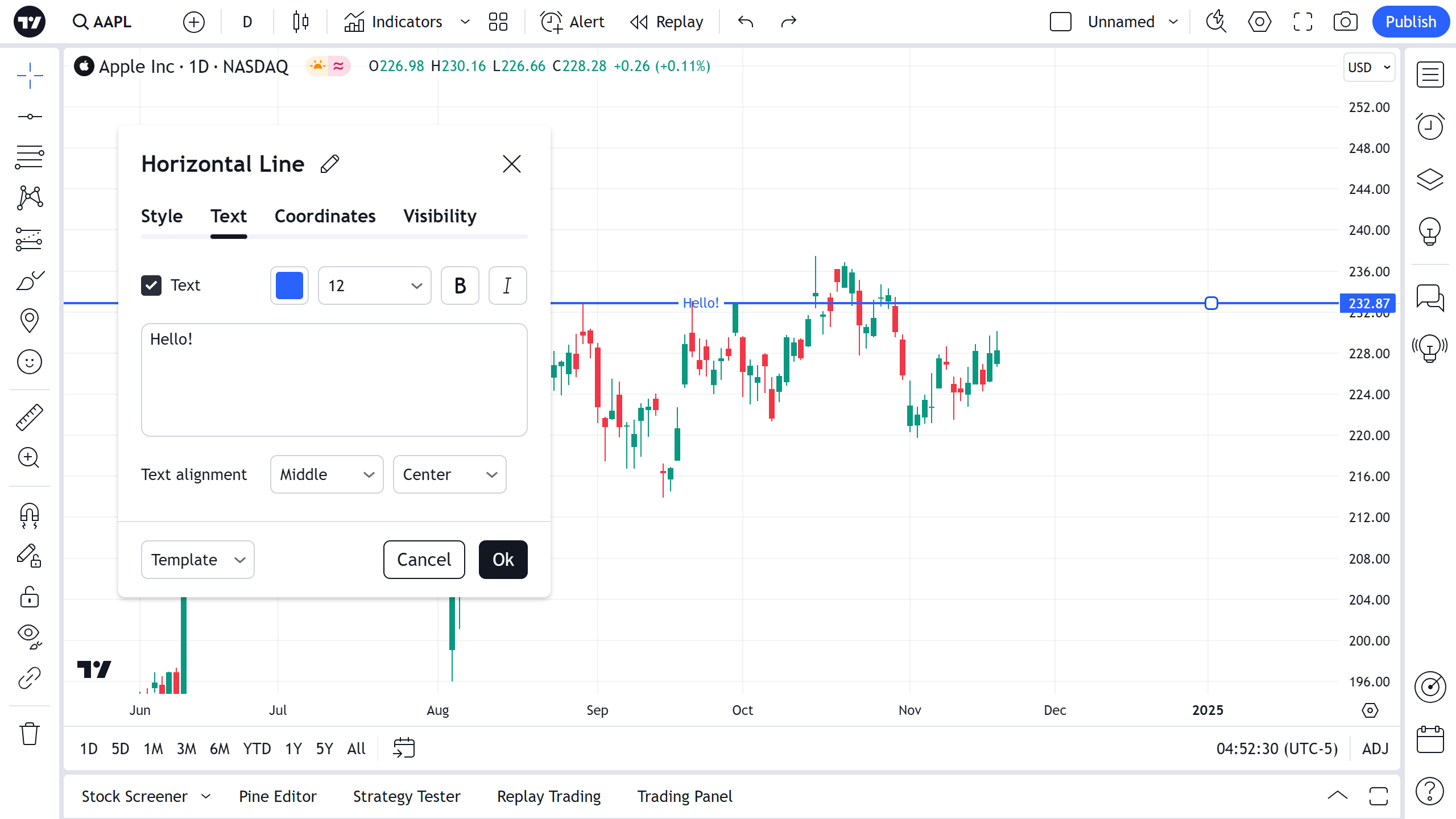
Sie können den Text einer horizontalen Linie direkt auf dem Chart bearbeiten – klicken Sie hierfür einfach auf das Textfeld.
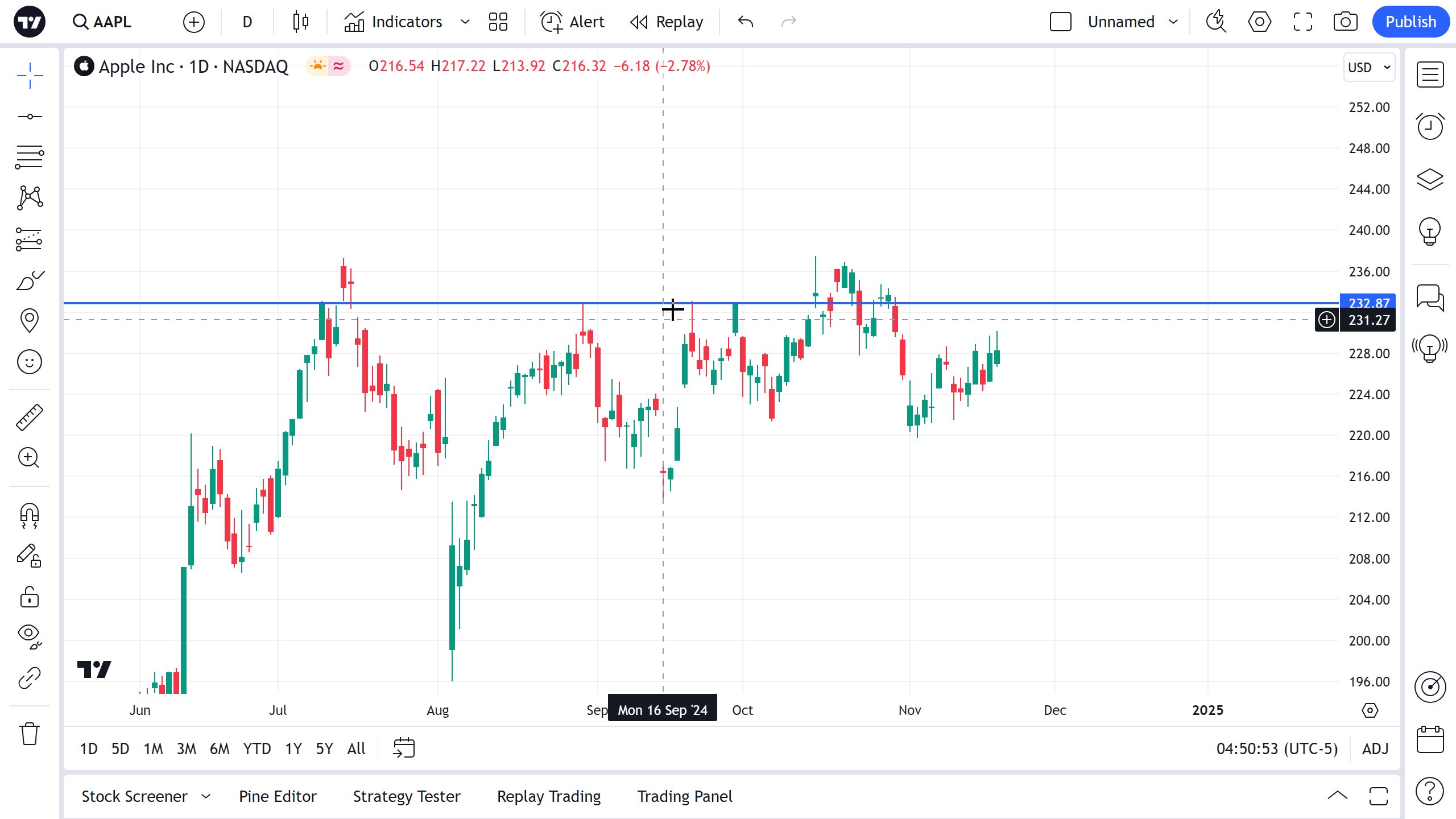
Koordinaten
Im Dialogfenster für Koordinateneigenschaften können Sie die genaue Position der horizontalen Linie auf einer Preisskala (indem Sie den Preis eingeben) bestimmen.

Sichtbarkeit
Im Dialogfenster für Sichtbarkeitseigenschaften können Sie die Anzeige einer horizontalen Linie auf Charts mit unterschiedlichen Zeitrahmen einstellen:

Alarme
Sie können einen Alarm einstellen, der Sie benachrichtigen wird, wenn eine Serie die horizontale Linie auf einem Chart überschreitet. Verwenden Sie hierfür das Uhr-Icon in der schwebenden Zeichentoolbar oder öffnen Sie ein entsprechendes Menü, indem Sie einen Rechtsklick auf der horizontalen Linie ausführen:
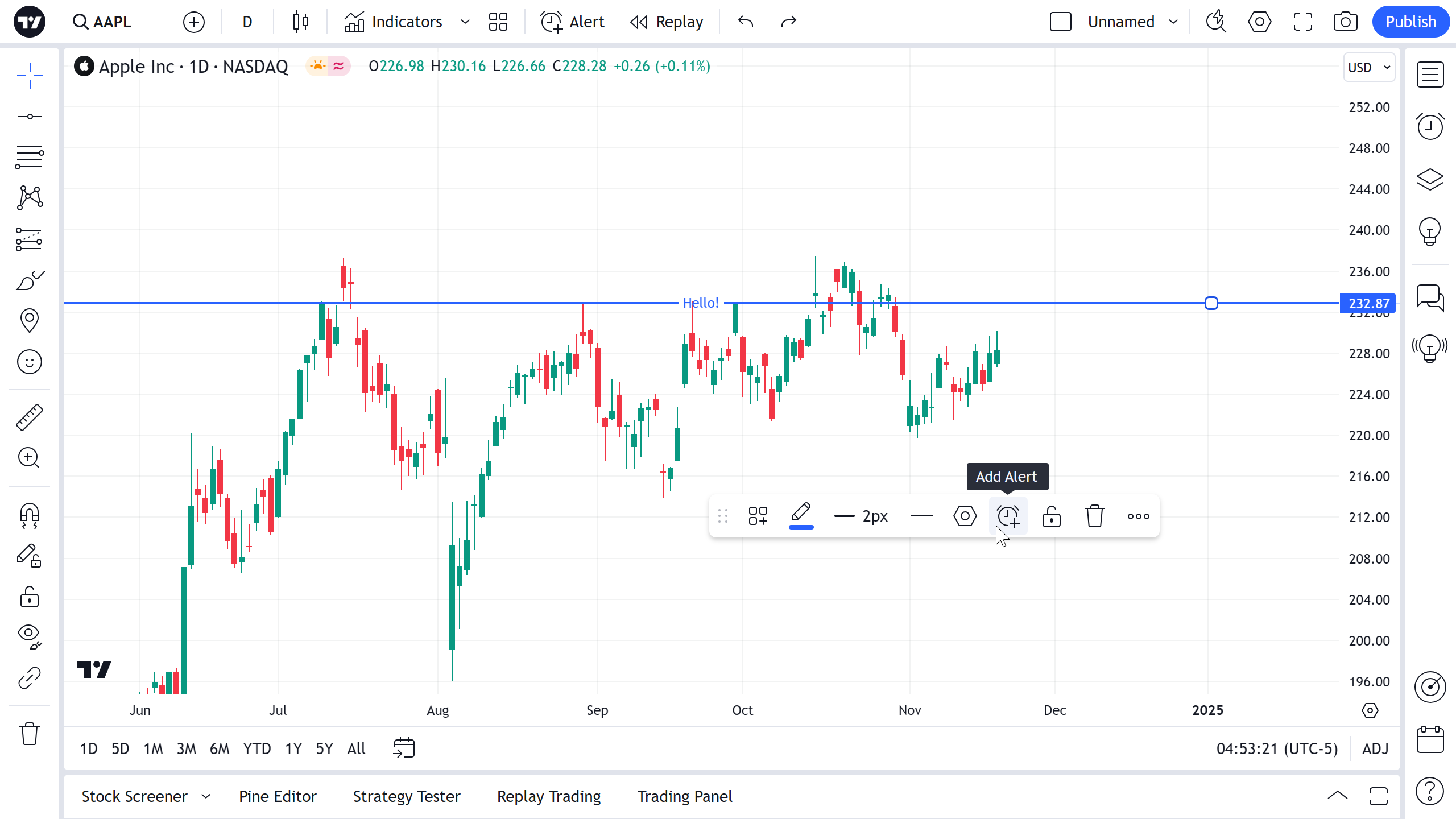
Wählen Sie dann eine Bedingung, Periodizität und gewünschte Benachrichtigungsmetode aus. Sie können hier auch den Benachrichtigungstext bearbeiten. Wenn Sie fertig sind, dann klicken Sie auf „Erstellen“:
